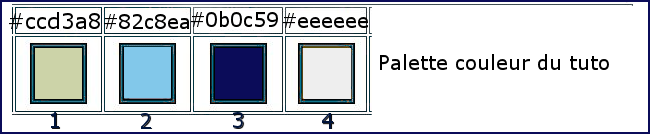|
Wij gaan beginnen met de les

-
Open eerst dit kleurenpalet in je Psp
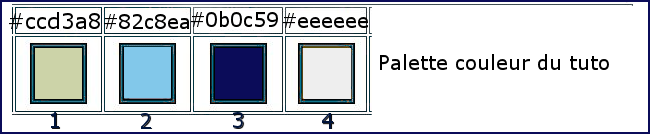
-Eigenschappen van Materiaal: zet de voorgrondkleur op #ccd3a8 =kleur 1
–zet de achtergrondkleur op #82c8ea =kleur 2
1. Open de achtergrondafbeelding - ‘’Fond-Ete-2022’’-
Laag maken van achtergrondlaag =Raster 1
2. Effecten- Textuureffecten – Weefpatroon met onderstaande instellingen- WIT
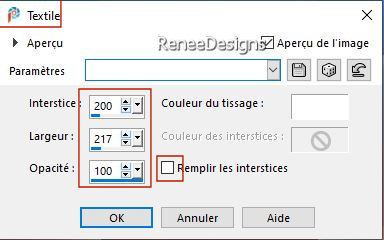
3. Effecten- Insteekfilters - Filter- Unlimited 2.0- &<BKg Designer sf10
II> -DIS Refractor 2 zet op 35
4. Effecten- Insteekfilters - Filter-Unlimited 2.0- &<Bkg Designer sf10 I>
-Cruncher zet op 6/6
5. Aanpassen- Scherpte-Nog scherper
6. Lagen- Nieuwe rasterlaag
7. Selecties-Selectie laden/opslaan-selectie laden van af schijf en neem selectie: ‘’Ete-2022-selection 1’’
8. Gereedschap Vlakvulling
 –
vul de selectie met de voorgrondkleur #ccd3a8 =kleur 1 (klik 5 keer in de selectie) –
vul de selectie met de voorgrondkleur #ccd3a8 =kleur 1 (klik 5 keer in de selectie)

- Eigenschappen van Materiaal: zet de voorgrondkleur op #0b0c59 = kleur 3 -de achtergrondkleur blijft op #82c8ea=kleur 2
9. Lagen- Nieuwe rasterlaag
10. Gereedschap Vlakvulling
 –
vul de laag met de voorgrondkleur #0b0c59 = kleur 3 –
vul de laag met de voorgrondkleur #0b0c59 = kleur 3
11. Effecten- Insteekfilters – Medhi- Vibrations 1.1 met onderstaande instellingen
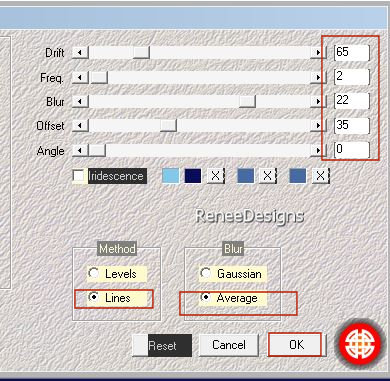
12. Effecten- Insteekfilters - Filter- Unlimited 2.0 –Mock – Windo met onderstaande instellingen
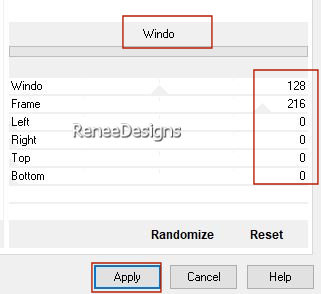
13. Effecten- Insteekfilters – Flaming Pear – Flexify 2 met onderstaande instellingen
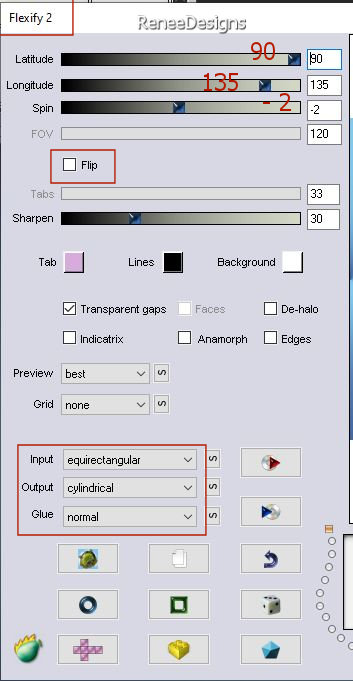
14. Selecties-Selectie laden/opslaan-selectie laden van af schijf en neem selectie: ‘’Ete-2022-selection 2’’


15. Effecten – Vervormingseffecten- Golf met onderstaande instellingen
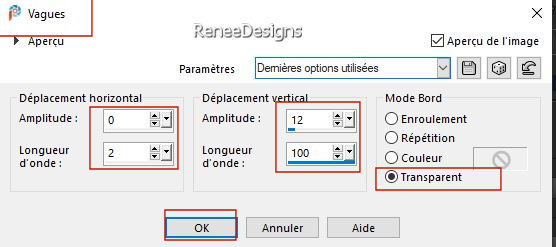
16. Lagen-Eigenschappen-zet de mengmodus van deze laag op "Overlay"- Laagdekking van deze laag op 69%
17. Effecten- Insteekfilters -Filter-Unlimited 2.0 -RCS Filter Pak 1.0-
RCS TripleExposure op de standaardinstelling (255)
- Herhaal dit filter met dezelfde instelling (standaard)
18. Open de tube ’’ Ete-2022- Image 1’’ -Bewerken- Kopiëren- Activeer je werkje- Bewerken-Plakken als nieuwe laag
19. Selecties-Selectie laden/opslaan-selectie laden van af schijf en neem selectie: ‘’Ete-2022-selection 3’’
Géén nieuwe rasterlaag !!
-Eigenschappen van materiaal-Draai je kleuren om
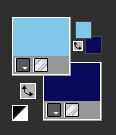
20. Gereedschap Vlakvulling
 –
vul de selectie met de voorgrondkleur is nu dus #82c8ea =kleur 2 –
vul de selectie met de voorgrondkleur is nu dus #82c8ea =kleur 2
21. Effecten- Insteekfilters - Filter- Unlimited 2.0 -Distortion Filters -
Scanline Shifter met deze instellingen: 71/23
22. Effecten –3D-effecten-Slagschaduw met onderstaande instellingen-met de achtergrondkleur #0b0c59=kleur 3
Vink bij schaduw op nieuwe laag !!
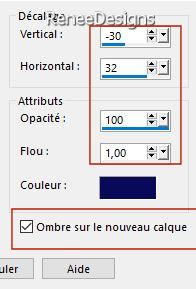

- Blijf op de schaduwlaag staan
- Eigenschappen van materiaal-draai weer de kleuren om
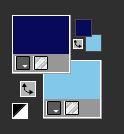
23. Effecten- Insteekfilters - Filter- Unlimited 2.0 -Distortion Filters -Scanline Shifter met de standaardinstellingen 9/23
- Activeer de laag er weer boven
24. Lagen- Samenvoegen- Omlaag samenvoegen
25. Effecten- Insteekfilters – Mura’s Meister – Perspective Tiling met onderstaande instellingen en neem kleur 3
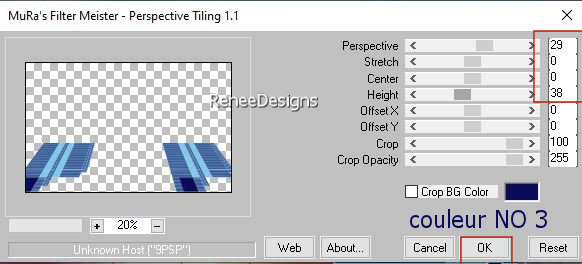
26. Effecten- Vervormingseffecten– Bolvorm met onderstaande instellingen
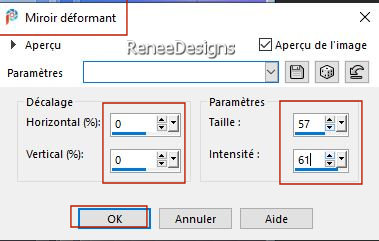
27. Gereedschap selectie uit vrije hand (lasso) verwijder deze lijn zie onderstaande screen
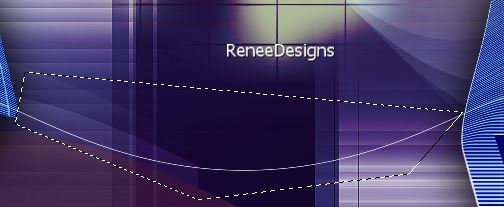
28. Effecten- Insteekfilters - Alien Skin EyeCandy 5 - Impact – Perspective
Shadow –Tab-Settings/User Settings en neem mijn voorinstelling – Preset : Ete-2022-Renee-shadow
- Herhaal dit filter nog een keer met dezelfde instellingen
29. Lagen-Eigenschappen-zet de mengmodus van deze laag op "Hard Licht "
30. Lagen- Nieuwe rasterlaag
31. Selecties-Selectie laden/opslaan-selectie laden van af schijf en neem selectie: ‘’Ete-2022-selection 4’’
32. Gereedschap Vlakvulling
 –
vul de selectie met de achtergrondkleur #82c8ea=kleur 2 –
vul de selectie met de achtergrondkleur #82c8ea=kleur 2

33. Effecten-Eigen Filter – Emboss 3 met de standaardinstelling
34. Nog decoreren met onderstaande tuben en Plak als nieuwe laag op je werkje
Of tuben naar eigen smaak
Dit zijn de tuben die Renée heeft gebruikt
-‘’Renee-Tubes-Ete2022- 1’’
-‘’Renee-Tubes-Ete2022- 3’’ / verklein met 55%
-Renee-Tubes-Ete2022-
bulles
-Renee-Tubes-Ete2022-
oiseaux
-Plaats (zie grote afbeelding)
- Op iedere tube gebruikte Renée dit filter
35. Effecten- Insteekfilters - Alien Skin EyeCandy 5 - Impact – Perspective
Shadow met onderstaande instellingen
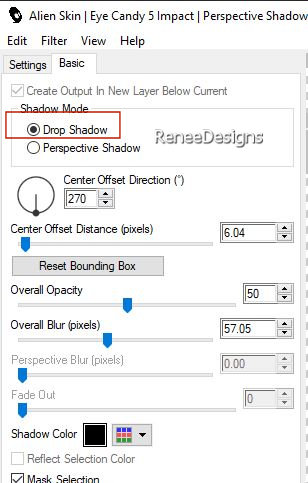
Zet je werkje even opzij, wij gaan de "hoofd tube" bouwen
Er zijn 2 versies van de tube om uit te kiezen
- De fles (
versie 1) ga dan verder met de tutorial
- De Pot ( versie
2) ga verder bij punt 70
1.
Het bouwen van de fles
- Open de map "
construction bouteille"
- Open nu dit kleurenpalet –Construction Bouteille in je Psp

36. Bestand: Open een nieuwe transparante afbeelding in deze grootte: 1015 x 476 Pixels
37. Selecties-Selectie laden/opslaan-selectie laden van af schijf en neem selectie: ‘’Ete-2022-bouteille 1’’
38. Open de tube ‘’ Ete-2022-Bouteille’’ -Bewerken- Kopiëren- Activeer je werkje- Bewerken-Plakken in de selectie

-Eigenschappen Voorgrond-zet de voorgrond op lineair verloop en neem ‘’ # L&K 1 Voorgrond-achtergrond’’
met onderstaande instellingen
BELANGRIJK !!
Let goed op, dit verloop neem de kleuren van de achtergrond aan ! -De achtergrondkleur moet op deze kleur staan #82c8ea
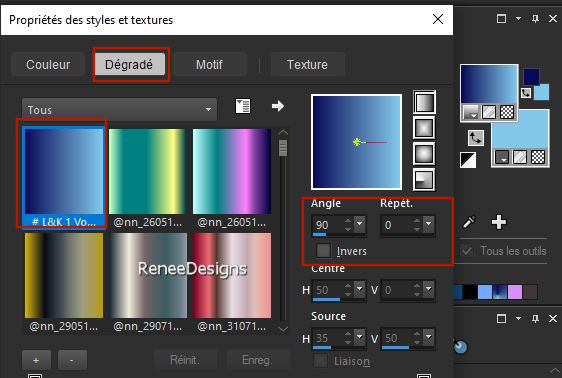
39. Lagen- Nieuwe rasterlaag
40. Selecties-Selectie laden/opslaan-selectie laden van af schijf en neem selectie:’’‘’Ete-2022-bouteille 2’’
41. Gereedschap Vlakvulling
 –
vul de selectie met het verloop –
vul de selectie met het verloop
Selectie blijft actief
- Eigenschappen voorgrond-verloop uit en zet de voorgrondkleur op #0753c7=kleur 2
42. Activeer Gereedschap Airbrush met onderstaande instellingen
En geef hier een klein (zacht) klikje met de voorgrondkleur #0753c7 =2
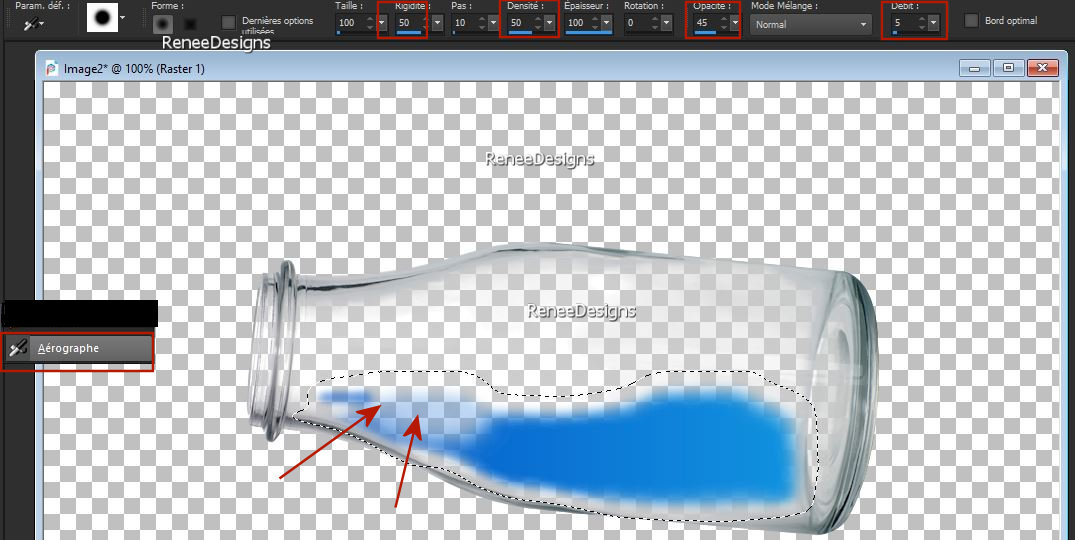
om dit effect te bereiken
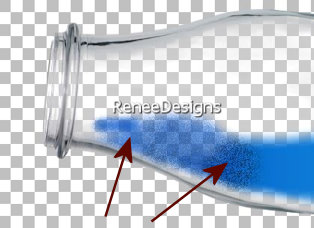

43. Open de tube ‘’ Ete-2022-Poissons’’ -Bewerken- Kopiëren- Activeer je werkje- Bewerken-Plakken als nieuwe laag
- Plaats onder rechts in de fles
- Eigenschappen voorgrond-zet de voorgrondkleur op #6bb43a =kleur 3
44. Lagen- Nieuwe rasterlaag
45. Selecties-Selectie laden/opslaan-selectie laden van af schijf en neem selectie:’’‘’Ete-2022-bouteille 3’’
46. Gereedschap Vlakvulling  –vul de selectie met de voorgrondkleur #6bb43a =kleur 3(klik of 4 keer in de selectie )
–vul de selectie met de voorgrondkleur #6bb43a =kleur 3(klik of 4 keer in de selectie )

47. Lagen- Dupliceren
49. Lagen- Samenvoegen- Omlaag samenvoegen
49. Effecten- Eigen Filter- Emboss 3
50. Lagen- Nieuwe rasterlaag
51. Selecties-Selectie laden/opslaan-selectie laden van af schijf en neem selectie:’’‘’Ete-2022-bouteille 4’’
52. Open de tube ‘’ Ete-2022-Vagues’’ -Bewerken- Kopiëren- Activeer je werkje- Bewerken-Plakken in de selectie

53. Effecten – Randeffecten – Accentueren
54. Lagen- Nieuwe rasterlaag
55. Selecties-Selectie laden/opslaan-selectie laden van af schijf en neem selectie:’’‘’Ete-2022-bouteille 5’’
56. Zet de voorgrondkleur op #ebfdff =kleur 5
Gereedschap Vlakvulling
 –
vul de selectie met de voorgrondkleur #ebfdff=5 ( klik 2 keer in de selectie) –
vul de selectie met de voorgrondkleur #ebfdff=5 ( klik 2 keer in de selectie)

57. Activeer de tube ’’Renee-Tubes-Ete2022- kies tussen nageur tube 1 of
nageur tube 2’’
-Verkleinen indien nodig
- Bewerken- Kopiëren- Activeer je werkje- Bewerken-Plakken als nieuwe laag – Plaats zie grote afbeelding
58. Lagen- Nieuwe rasterlaag
59. Selecties-Selectie laden/opslaan-selectie laden van af schijf en neem selectie:’’‘’Ete-2022-bouteille 6’’
60. Zet de voorgrondkleur op #b4b7b9 = kleur 6
Gereedschap Vlakvulling
 –
vul de selectie met de voorgrondkleur #b4b7b9 =kleur 6(klik 4 of 5 keer in de selectie) –
vul de selectie met de voorgrondkleur #b4b7b9 =kleur 6(klik 4 of 5 keer in de selectie)

61. Lagen- schikken- Achteraan verplaatsen
-Activeer de bovenste laag in het lagenpalet
62. Open de tube ‘’Ete-2022-Nuages’’ -Bewerken- Kopiëren- Activeer je werkje- Bewerken-Plakken als nieuwe laag en plaats boven op de fles
Druk op je letter K (selecteren) met deze instellingen
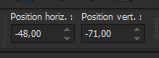 -48/
- 71 -48/
- 71
Staat alles op de juiste plaats?
63. Lagen- samenvoegen- Zichtbare lagen samenvoegen
64. Afbeelding- Formaat wijzigen- Verkleinen met 72 %
65. Bewerken- Kopiëren !!
- Activeer je weggezette afbeelding van punt 35 a ( het origineel)
66. Bewerken- Plakken als nieuwe laag
67. Druk op je letter K (selecteren) met deze instellingen
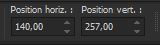 140/
257 140/
257
Druk de letter" M" om te deselecteren
68. Open de tube ‘’ Renee-Tubes-Ete2022-eau’’ -Bewerken- Kopiëren- Activeer je werkje- Bewerken-Plakken als nieuwe laag
69. Druk op je letter K (selecteren) met deze instellingen
Postie X– 34 en Positie Y 378
Druk de letter" M" om te deselecteren
- Verlaag de laagdekking een klein beetje onder de fles (je kunt de fles bewaren als PNG)
70.Als je de pot gaat bouwen, je werk even opzij zetten of sla even op voor de zekerheid.
Als je "de fles" bewaard en opgeslagen hebt ,dan mag je rechtstreeks door naar punt 109
2.
Wij gaan een pot bouwen
-
Open de map " Construction du Bocal "
- Open nu deze kleurenpalet uit die map – Construction Bocal

70. Bestand: Open een nieuwe transparante afbeelding in deze grootte: 412 x 481 Pixels
71. Selecties-Selectie laden/opslaan-selectie laden van af schijf en neem selectie: ‘’Ete-2022-Bocal 1’’
72. Zet de voorgrondkleur op #3164ce=kleur 1
Gereedschap Vlakvulling
 –
vul de selectie met de voorgrondkleur #3164ce=kleur 1 –
vul de selectie met de voorgrondkleur #3164ce=kleur 1
73. Lagen- Nieuwe rasterlaag
74. Selecties-Selectie laden/opslaan-selectie laden van af schijf en neem selectie: ‘’Ete-2022-Bocal 2’’
75. Zet de voorgrondkleur op #d3eef2=kleur 2
Gereedschap Vlakvulling
 –
vul de selectie met de voorgrondkleur #d3eef2=kleur 2 –
vul de selectie met de voorgrondkleur #d3eef2=kleur 2

76. Aanapssen- Vervagen- Gaussiaanse vervaging- Bereik op 8
77. Lagen- Nieuwe rasterlaag
78. Selecties-Selectie laden/opslaan-selectie laden van af schijf en neem selectie: ‘’Ete-2022-Bocal 3’’
79. Open de tube ‘’ Ete-Bocal-Image
1’’ -Bewerken- Kopiëren- Activeer je werkje- Bewerken-Plakken in de selectie

80. Lagen- Nieuwe rasterlaag
81. Selecties-Selectie laden/opslaan-selectie laden van af schijf en neem selectie: ‘’Ete-2022-Bocal 4’’
82. Zet de voorgrondkleur op #4f8185=kleur 3
Gereedschap Vlakvulling
 –
vul de selectie met de voorgrondkleur #4f8185=kleur 3 –
vul de selectie met de voorgrondkleur #4f8185=kleur 3

83. Aanapssen- Vervagen- Gaussiaanse vervaging- Bereik op 5
84. Lagen- Nieuwe rasterlaag
85. Selecties-Selectie laden/opslaan-selectie laden van af schijf en neem selectie: ‘’Ete-2022-Bocal 5’’
86. Open de tube ‘’ Ete-Bocal-Image - Pasteque’’ -Bewerken- Kopiëren- Activeer je werkje- Bewerken-Plakken in de selectie

87. Open de tube ’’ Ete-Bocal-Image-
Fillette’’ -Bewerken- Kopiëren- Activeer je werkje- Bewerken-Plakken als nieuwe laag
-Plaats
de tube precies naast/bij de schaduwlijn zie onderstaande afbeelding-Renée heeft 2 lijnen voor plaatsing op de watermeloen en voor een schaduweffect gemaakt

88. Lagen- Nieuwe rasterlaag
89. Selecties-Selectie laden/opslaan-selectie laden van af schijf en neem selectie: ‘’Ete-2022-Bocal 6’’
90. Open de tube ’’Ete-Bocal-Image-
Bocal’’ -Bewerken- Kopiëren- Activeer je werkje- Bewerken-Plakken in de selectie

91. Lagen- Dupliceren
92. Lagen- Samenvoegen- Omlaag samenvoegen
93. Lagen- Dupliceren
94. Lagen- Samenvoegen- Omlaag samenvoegen
95. Lagen- Nieuwe rasterlaag
96. Selecties-Selectie laden/opslaan-selectie laden van af schijf en neem selectie: ‘’Ete-2022-Bocal 7’’
97. Zet de voorgrondkleur op #ffbe58=kleur 4
Gereedschap Vlakvulling
 –
vul de selectie met de voorgrondkleur #ffbe58=kleur 4 –
vul de selectie met de voorgrondkleur #ffbe58=kleur 4
98. Lagen- Nieuwe rasterlaag
99. Selecties-Selectie laden/opslaan-selectie laden van af schijf en neem selectie: ‘’Ete-2022-Bocal 8’’
100. Zet de voorgrondkleur op # 9b6715=kleur 5
Gereedschap Vlakvulling
 –
vul de selectie met de voorgrondkleur #9b6715=kleur 5 –
vul de selectie met de voorgrondkleur #9b6715=kleur 5
101 Lagen- Nieuwe rasterlaag
102. Selecties-Selectie laden/opslaan-selectie laden van af schijf en neem selectie: ‘’Ete-2022-Bocal 9’’
103. Gereedschap Vlakvulling
 –
vul de selectie met de voorgrondkleur #9b6715=kleur 5 (klik 5 keer in de selectie) –
vul de selectie met de voorgrondkleur #9b6715=kleur 5 (klik 5 keer in de selectie)

Staat alles op de juiste plaats?
104. Lagen- Samenvoegen- Zichtbare lagen samenvoegen
105. Afbeelding- Formaat wijzigen- Verkleinen met 85% Vink bij alle lagen !
106. Bewerken- Kopiëren ! -Activeer je grote weggezette afbeelding van punt 70 (origineel) - Bewerken-Plakken als nieuwe laag
107. Open de tube
‘’Ete-Bocal-Image- flaque-eau’’ -Bewerken- Kopiëren- Activeer je werkje- Bewerken-Plakken als nieuwe laag
108. Lagen- Schikken- Omlaag verplaatsen en zet op de juiste plaats
109. Open de tube ‘’Titre’’ (2 lagen met tekst) -Bewerken- Kopiëren- Activeer je werkje- Bewerken-Plakken als nieuwe laag (zonodig verkleinen )
- Plaats de tekst naar eigen smaak
110. Op deze twee lagen met de tekst!! -Lagen- Eigenschappen-zet de mengmodus op "Overlay"
111. Afbeelding- Randen toevoegen met 1 Pixel Zwart
112. Bewerken- Kopiëren !!
113. Open de tube
‘’Cadre’/Frame
114. Gereedschap Toverstok-klik in het transparante deel
115. Bewerken- Plakken in de selectie ( de afbeelding zit nog in het geheugen)
116. Effecten- Insteekfilters - Alien Skin EyeCandy 5 - Impact –Tab-Settings/User Settings en neem mijn voorinstelling-Preset ‘’Ete-2022-Renee-shadow’’

117. Zet jouw watermerk en het watermerk van Renée op je werk als nieuwe laag
118. Lagen- Samenvoegen- Alle lagen samenvoegen
119. Afbeelding- Formaat wijzigen- Verkleinen met 1000 Pixels in de breedte.
Opslaan als JPG
Ik hoop dat jullie er net zoveel plezier mee hadden als ik met het schrijven van deze les
Renée
Deze les werd door Renée geschreven op
02/05/2022
Opgezet en uitgegeven
in 2022
*
*
Elke gelijkenis met een andere bestaande les berust op puur toeval *
* Vergeet onze vertalers/tubers/testers niet te bedanken die achter de schermen werken.
Bedankt .
|



 Vertalingen
Vertalingen